Khắc phục: Tôi không thể tắt Tìm kiếm thịnh hành trên Google

Nếu bạn không thể tắt các tìm kiếm thịnh hành trên Google Chrome, hãy thử các phương pháp như xóa bộ nhớ cache, chặn cookie và cập nhật trình duyệt.
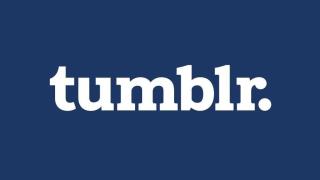
Dù bạn có bị ám ảnh bởi niềm hạnh phúc đến đâu, nhưng mạng xã hội là một nền tảng chung gắn kết tất cả chúng ta lại với nhau. Đó là một trung tâm khổng lồ, nơi chúng ta có thể chia sẻ bất cứ thứ gì chúng ta muốn với bạn bè và những người theo dõi, về cảm nhận của chúng ta, hình ảnh, âm nhạc, video, liên kết — hầu hết mọi thứ.
Nói về mạng xã hội, sẽ khá bất công nếu chúng ta không nhắc đến Tumblr, phải không? Được phát hành vào năm 2007, Tumblr là một nền tảng blog truyền thông xã hội phổ biến, nơi bạn có thể chia sẻ bất kỳ loại nội dung đa phương tiện nào bao gồm hình ảnh, video, GIF, blog, âm thanh, liên kết, v.v. Đây là một công cụ hiệu quả cho các blogger nơi họ có thể chia sẻ nội dung của mình trong một định dạng sáng tạo.
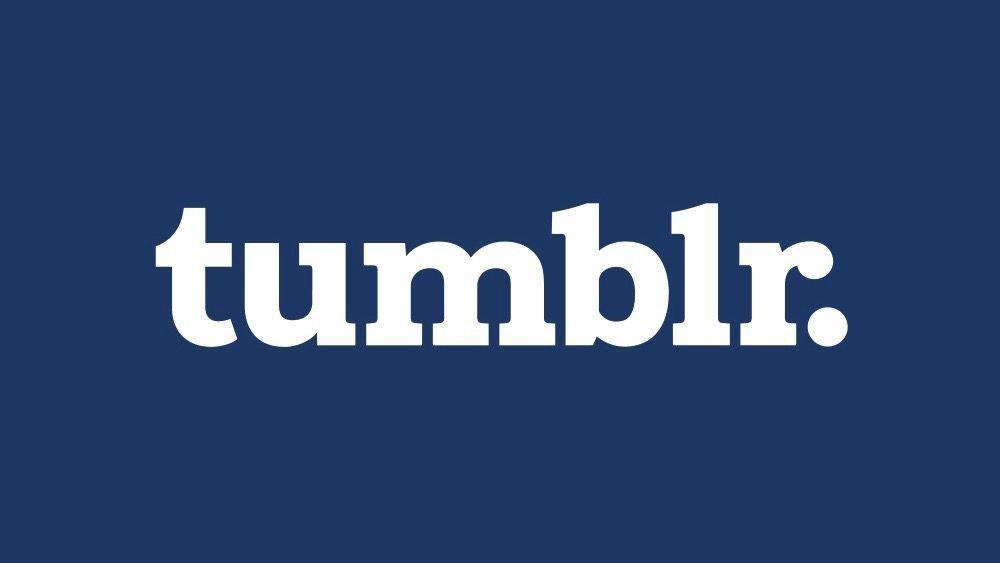
Cho dù bạn đã quen thuộc với công cụ này hay sẽ sớm nghĩ đến việc sử dụng nó bất cứ lúc nào thì đây là một số mẹo và thủ thuật Tumblr sẽ cho phép bạn tận dụng tối đa nền tảng truyền thông xã hội này.
Bắt đầu nào.
1. Tìm blog để theo dõi
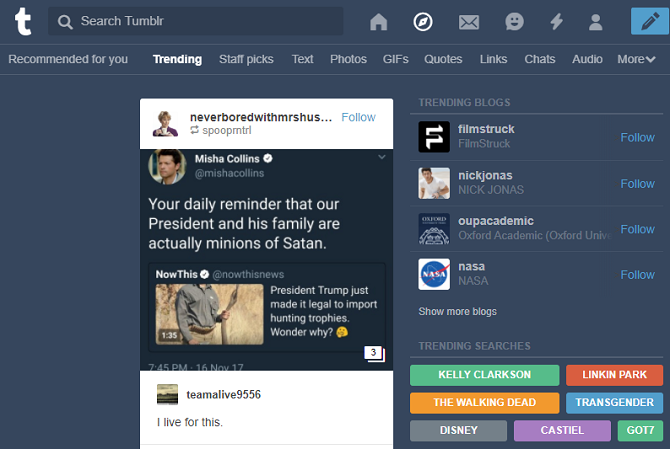
Thoạt nhìn Tumblr có thể khá buồn tẻ và trống rỗng đối với bạn nếu bạn không theo dõi bất kỳ ai. Vì vậy, những gì chúng tôi khuyên bạn là, hãy khám phá nội dung từ những người có ảnh hưởng và blogger trên mạng xã hội yêu thích của bạn để bạn bắt đầu thấy những bài đăng mà bạn quan tâm. Cho dù bạn đang sử dụng Tumblr để theo dõi ảnh của những người nổi tiếng yêu thích của mình hay nếu bạn là một người nghiện khoa học, hãy bắt đầu theo dõi các xu hướng, bài đăng và những người mới nhất để Tumblr trở thành một nền tảng hấp dẫn cho bạn.
2. Reblog
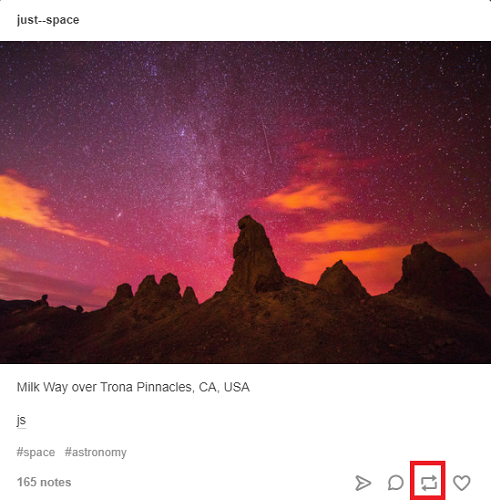
Tumblr hơi pha trộn giữa Twitter, Facebook và WordPress. Vâng, điều đó hoàn toàn đúng vì bạn sẽ tìm thấy các phần và tính năng của tất cả các ứng dụng này trên Tumblr. Tính năng này được gọi là “Reblog” trên Tumblr, thực sự tương tự như tính năng tweet lại trên Twitter khi bạn chia sẻ bất kỳ nội dung nào của người khác trên dòng thời gian của mình. Việc đăng lại có thể tạo ra tác động lớn đối với những người theo dõi của bạn vì họ sẽ rất vui khi thấy nội dung của họ được đăng và chia sẻ với một nhóm khán giả lớn hơn.
3. Miền tùy chỉnh
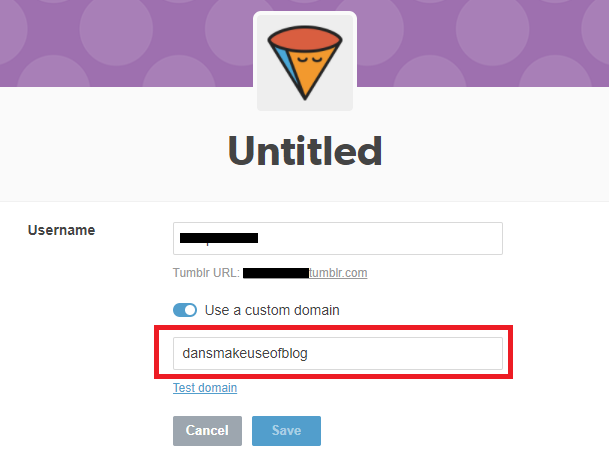
Tạo miền được cá nhân hóa của riêng bạn trên Tumblr là một trong những cách sáng tạo nhất để quảng bá nội dung của bạn với những người theo dõi. Để làm như vậy, hãy nhấn vào biểu tượng hồ sơ của bạn, điều hướng đến Chỉnh sửa giao diện> Tên người dùng. Chuyển đổi biểu tượng “Miền tùy chỉnh”, tạo một tên người dùng ưa thích và nhấn vào Lưu khi bạn hoàn tất. Khi bạn đã làm theo các hướng dẫn này, bạn sẽ có miền tùy chỉnh của riêng mình trên Tumblr với địa chỉ sau: http: // [tên người dùng] .tumblr.com
Xem thêm:-
Cách tạo blog riêng tư trên Tumblr Blog Tumblr sẽ không cho phép bạn đặt toàn bộ tài khoản của mình ở chế độ riêng tư, nhưng bạn có thể tạo blog riêng tư và các bài đăng trên blog riêng tư bằng cách ...
4. Lên lịch cho bài đăng của bạn
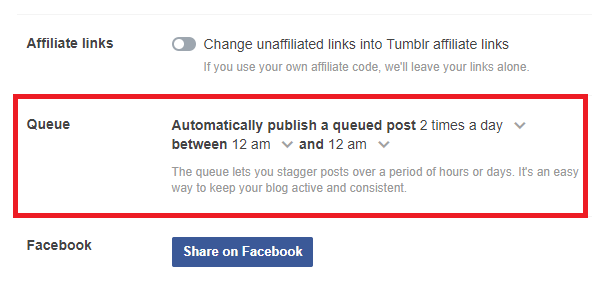
Đây là một trong những tính năng chia sẻ mạng xã hội tiên tiến nhất khi bạn có thể tiếp cận đối tượng mục tiêu của mình vào thời điểm thích hợp nhất. Nhấn vào biểu tượng hồ sơ của bạn> Chỉnh sửa giao diện> Hàng đợi. Với tùy chọn Hàng đợi này trên Tumblr, bạn có thể lên lịch cho các bài đăng của mình bằng cách chỉ định thời gian để bài đăng của bạn có xu hướng trên Tumblr trong một thời gian dài hơn.
5. Chọn một chủ đề
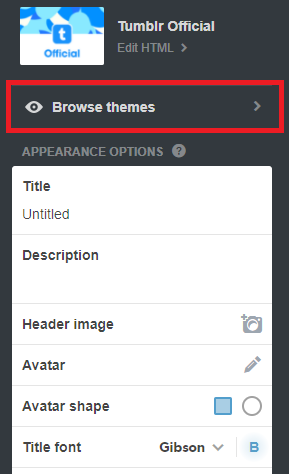
Công việc sáng tạo của bạn, kể câu chuyện của bạn. Khá đúng phải không? Để nổi bật giữa đám đông, bạn có thể thử tạo các chủ đề được cá nhân hóa của riêng mình trên Tumblr. Và nếu bạn có một chút kiến thức về HTML và CSS thì đó sẽ là một quả anh đào trên bánh. Nếu bạn không biết về các khái niệm lập trình này, đừng nản lòng. Bạn vẫn có thể làm cho hồ sơ Tumblr của mình trở nên bắt mắt. Đi tới Hồ sơ> Chỉnh sửa giao diện> Chủ đề trang web> Chỉnh sửa chủ đề. Nhấn vào tùy chọn “Duyệt chủ đề” để khám phá nhiều chủ đề khác nhau trên cửa hàng Tumblr.
6. Tùy chỉnh cài đặt gửi
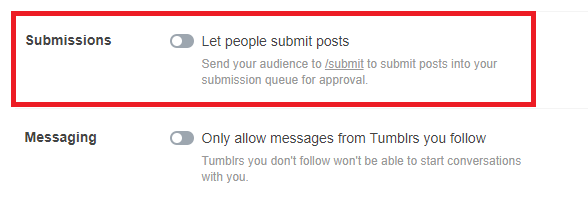
Nếu bạn muốn tăng số lượng người theo dõi của mình, đây là một sáng kiến nhỏ bạn có thể thực hiện. Nếu bạn muốn người khác gửi một bài đăng trên blog của mình, hãy nhấn vào biểu tượng hồ sơ của bạn, đi tới “Chỉnh sửa giao diện” và sau đó chọn “Bài gửi”. Bây giờ, hãy chuyển tùy chọn “Cho phép mọi người gửi bài đăng” để bất kỳ ai cũng có thể gửi bài đăng trên blog của bạn. Tumblr sẽ yêu cầu bạn cho phép trước, trước khi bất kỳ ai đăng bất cứ điều gì trên dòng thời gian của bạn. Làm như vậy sẽ tăng mức độ tương tác của người dùng và đó là một cách tuyệt vời để làm cho nội dung của bạn tỏa sáng trong số những người dùng.
7. Bài đăng chỉnh sửa hàng loạt
Tumblr giúp người dùng cực kỳ dễ dàng chỉnh sửa các bài đăng và thẻ đã đăng trước đó. Trong tài khoản Tumblr của bạn, hãy mở trang tổng quan, nhấn vào tùy chọn “Bài đăng” ở bên phải màn hình. Trong tùy chọn Tùy chỉnh, bạn sẽ tìm thấy tùy chọn “Trình chỉnh sửa bài đăng hàng loạt”, hãy nhấp vào tùy chọn đó. Giờ đây, khi bạn chọn tùy chọn Mass Post Editor, bạn có thể dễ dàng chỉnh sửa tất cả các bài đăng của mình chỉ trong một lần.
Có một số mẹo và thủ thuật Tumblr sẽ giúp nội dung của bạn tỏa sáng trên nền tảng blog truyền thông xã hội tuyệt vời này. Hãy tận dụng tối đa những lời khuyên hữu ích này và nổi bật giữa đám đông!
Nếu bạn không thể tắt các tìm kiếm thịnh hành trên Google Chrome, hãy thử các phương pháp như xóa bộ nhớ cache, chặn cookie và cập nhật trình duyệt.
Dưới đây là cách bạn có thể tận dụng tối đa Microsoft Rewards trên Windows, Xbox, Mobile, mua sắm, v.v.
Nếu bạn không thể dán dữ liệu tổ chức của mình vào một ứng dụng nhất định, hãy lưu tệp có vấn đề và thử dán lại dữ liệu của bạn.
Hướng dẫn chi tiết cách xóa nền khỏi tệp PDF bằng các công cụ trực tuyến và ngoại tuyến. Tối ưu hóa tài liệu PDF của bạn với các phương pháp đơn giản và hiệu quả.
Hướng dẫn chi tiết về cách bật tab dọc trong Microsoft Edge, giúp bạn duyệt web nhanh hơn và hiệu quả hơn.
Bing không chỉ đơn thuần là lựa chọn thay thế Google, mà còn có nhiều tính năng độc đáo. Dưới đây là 8 mẹo hữu ích để tìm kiếm hiệu quả hơn trên Bing.
Khám phá cách đồng bộ hóa cài đặt Windows 10 của bạn trên tất cả các thiết bị với tài khoản Microsoft để tối ưu hóa trải nghiệm người dùng.
Đang sử dụng máy chủ của công ty từ nhiều địa điểm mà bạn quan tâm trong thời gian này. Tìm hiểu cách truy cập máy chủ của công ty từ các vị trí khác nhau một cách an toàn trong bài viết này.
Blog này sẽ giúp người dùng tải xuống, cài đặt và cập nhật driver Logitech G510 để đảm bảo có thể sử dụng đầy đủ các tính năng của Bàn phím Logitech này.
Bạn có vô tình nhấp vào nút tin cậy trong cửa sổ bật lên sau khi kết nối iPhone với máy tính không? Bạn có muốn không tin tưởng vào máy tính đó không? Sau đó, chỉ cần xem qua bài viết để tìm hiểu cách không tin cậy các máy tính mà trước đây bạn đã kết nối với iPhone của mình.







